Ako vyvolať e-mail v programe Outlook
Oľutovali ste niekedy e-mail krátko po stlačení tlačidla Odoslať? Či už ste zabudli pridať dôležitú prílohu alebo ste impulzívne zdieľali vybrané slová s kolegom alebo spolužiakom, tu je návod, ako si správu vybaviť skôr, ako ju otvoria.
Jednou z výhod inštalácie aplikácie Outlook na plochu je, že vám dáva možnosť vyvolať alebo nahradiť správu. Ak máte sklony k preklepom, je to dobrý dôvod vyhnúť sa verzii mobilnej aplikácie alebo prehliadača.
Budete tiež musieť používať konto Microsoft Exchange alebo 365, aby ste sa s niekým vo vašej organizácii obrátili na používanie tejto funkcie. To znamená, že nemôžete vziať späť žiadne správy odoslané skupinám alebo jednotlivcom mimo vašej školy, pracoviska alebo kdekoľvek inde je založený váš účet.
Nakoniec môžete vyvolať alebo nahradiť iba správy, ktoré príjemca ešte neotvoril. Spoločnosť Microsoft vám nedovolí nikoho oklamať zmenou obsahu alebo tým, že príjemcovi poviete, že ste nikdy neposlali e-mail, keď si ho už prečítal.
Ak vám všetko vyššie uvedené znie dobre, otvorte aplikáciu Outlook a podľa pokynov nižšie si vyvolajte e-mail.
Čo sme použili
- Počítačová aplikácia Microsoft Outlook
- E-mail, ktorý chcete odvolať
Skrátená verzia
- Otvorte priečinok Odoslané položky v programe Outlook
- Dvakrát kliknite na správu, ktorú chcete vyvolať
- Kliknite na položku Súbor
- Vyberte možnosť Znova odoslať a odvolať a odvolať túto správu
- Rozhodnite sa, či chcete správu odstrániť alebo nahradiť a stlačte OK
-
Krok
1Otvorte priečinok Odoslané položky v programe Outlook
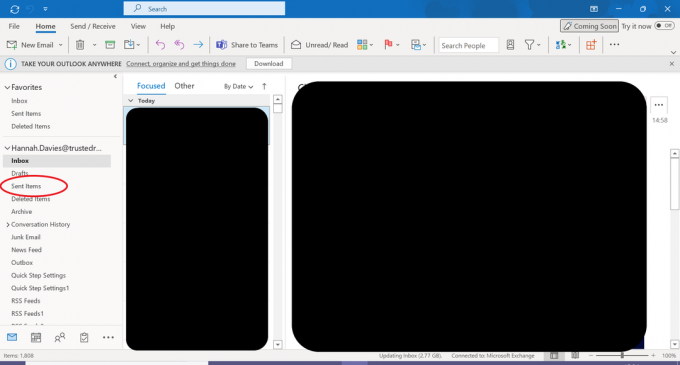
Toto bude fungovať iba v aplikácii pre počítače, takže ak ju nemáte nainštalovanú, musíte to urobiť ako prvé.
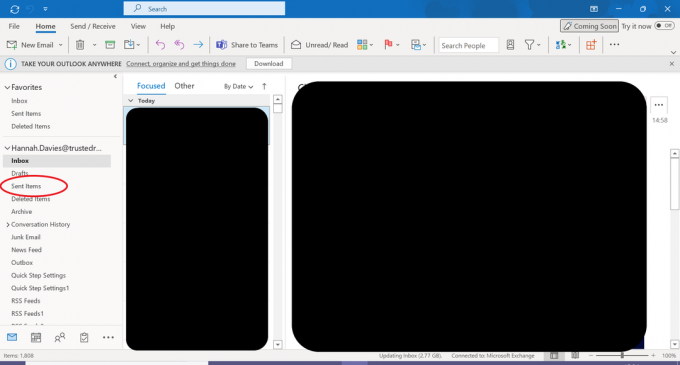
-
Krok
2Dvakrát kliknite na správu, ktorú chcete odvolať
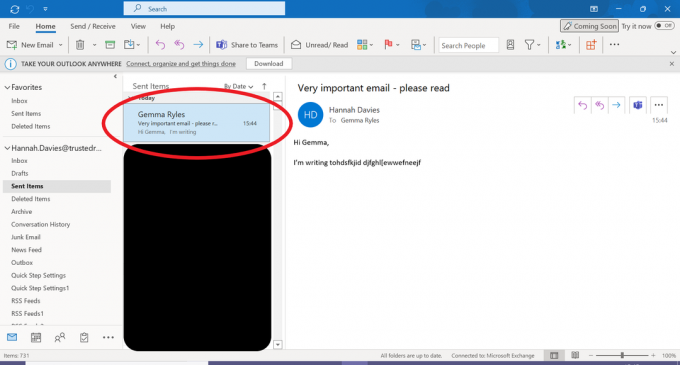
Dvojitým kliknutím na e-mail sa otvorí v novom okne. Toto je potrebné na spätné zavolanie na váš e-mail.
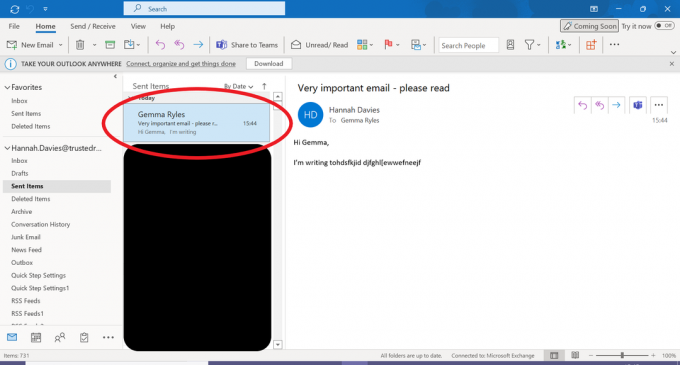
-
Krok
3Kliknite na položku Súbor
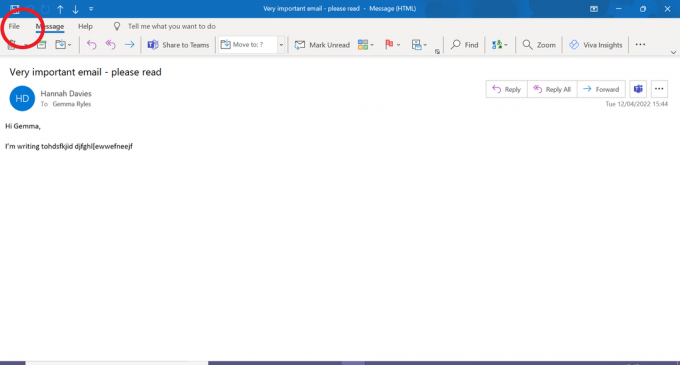
Kliknite na kartu Súbor, ktorá sa nachádza v ľavom hornom rohu obrazovky.
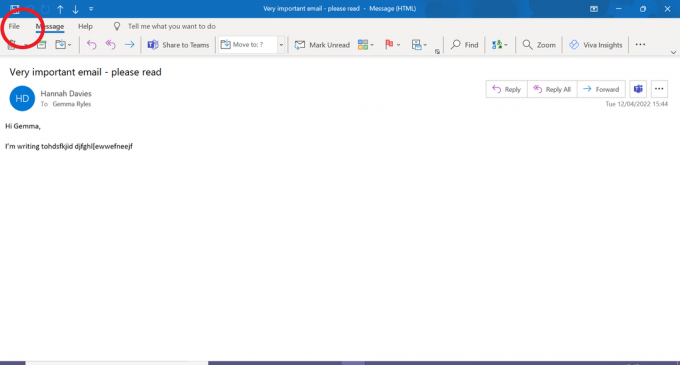
-
Krok
4Kliknite na položku Znovu odoslať a odvolať
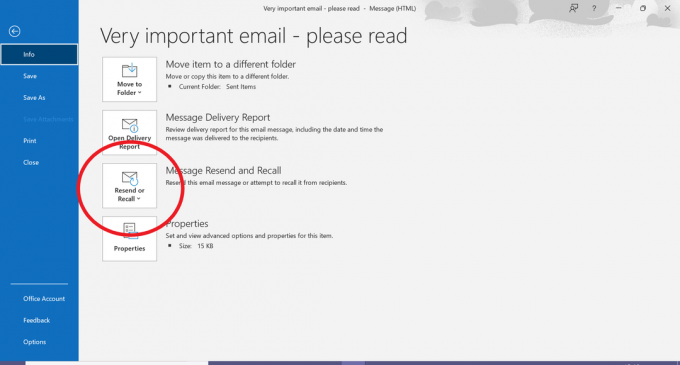
Kliknutím na toto sa otvorí rozbaľovacia ponuka.
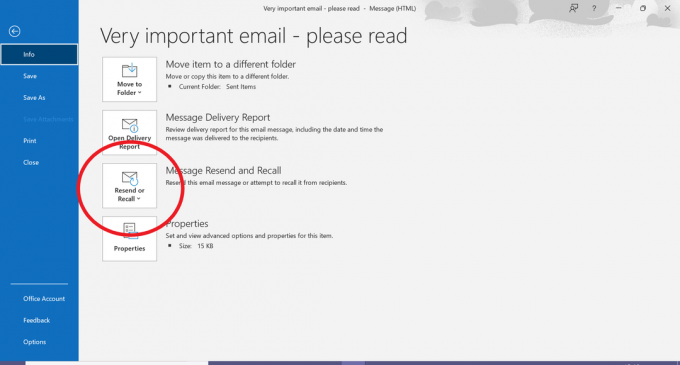
-
Krok
5Vyberte možnosť Odvolať túto správu
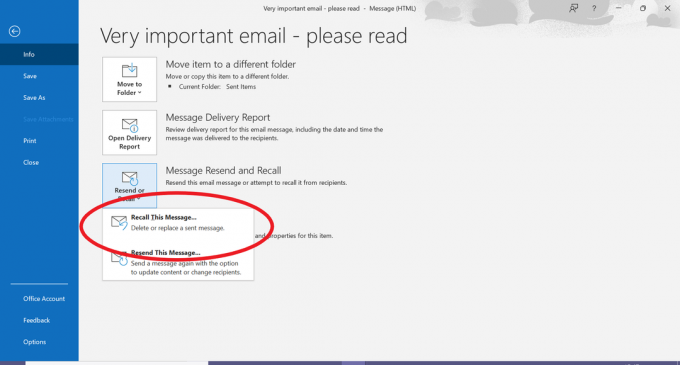
To vám umožní odstrániť alebo nahradiť vašu správu.
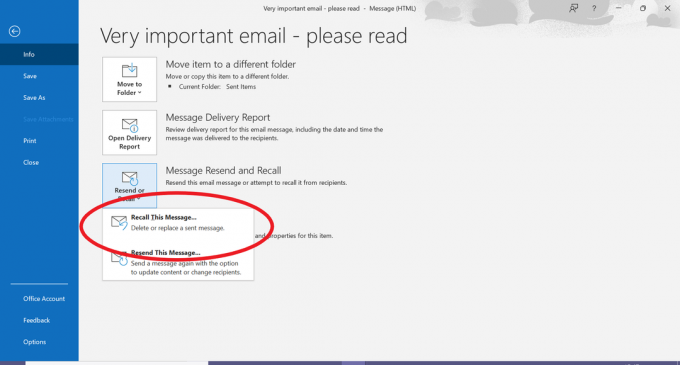
-
Krok
6Vyberte, či chcete správu odstrániť alebo ju nahradiť úpravou slov
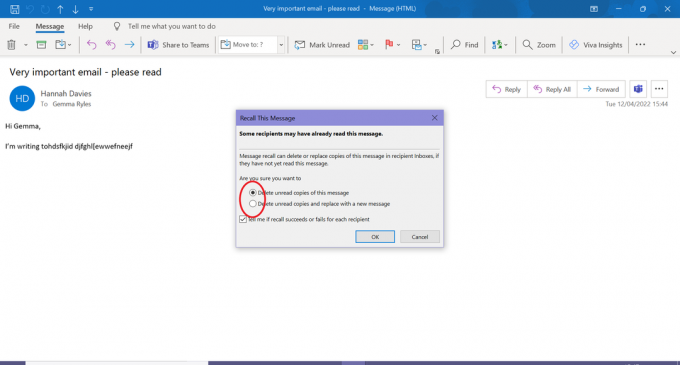
Je tiež dobré zaškrtnúť políčko Povedz mi v spodnej časti kontextového okna, aby ste sa uistili, že dostanete upozornenie, ak odvolanie funguje (alebo nefunguje) pre každého príjemcu. Vyvolanie alebo nahradenie e-mailu bude fungovať iba vtedy, ak ho váš príjemca ešte neotvoril.
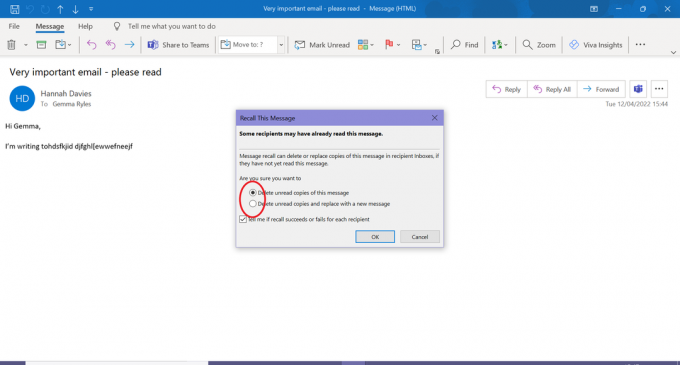
-
Krok
7Kliknutím na tlačidlo OK odvoláte svoj e-mail
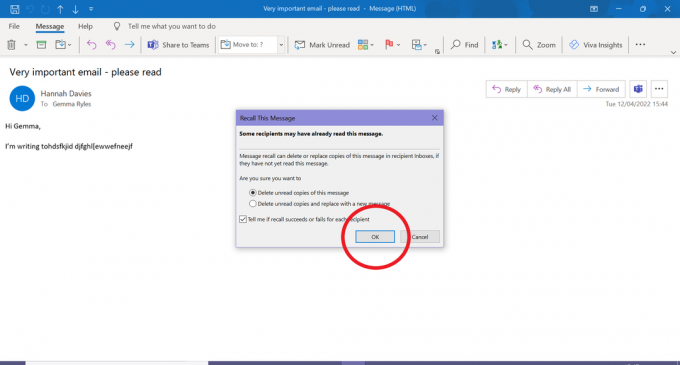
Ak ste sa rozhodli nahradiť správu, upravte text a znova stlačte Odoslať!
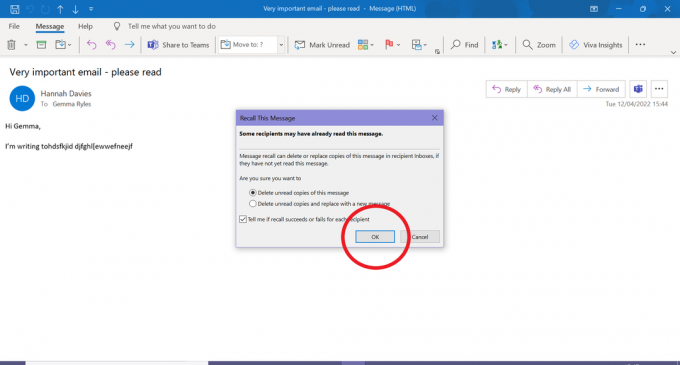
Riešenie problémov
Nie, ale môžete to nastaviť tak, aby ste v budúcnosti volali na správy o odvolaní (ak ste dostatočne rýchly na to, aby ste ich zachytili).
Otvorte Outlook v prehliadači a kliknite na ikonu ozubeného kolieska v pravom hornom rohu. Potom kliknite na položku Zobraziť všetky nastavenia programu Outlook. Kliknite na položku Napísať a odpovedať a prejdite nadol na položku Zrušiť odoslanie. Tu môžete nastaviť tlačidlo Späť, ktoré sa zobrazí až na desať sekúnd po odoslaní e-mailu, čo vám umožní zrušiť správu ešte pred jej odoslaním.
Nie, pomocou programu Outlook nemôžete zrušiť odoslanie žiadnych e-mailov odoslaných používateľom mimo vašej organizácie.
Možno sa ti bude páčiť…

Najlepší laptop 2022: 7 najlepších notebookov, ktoré sme testovali

Najlepšie VPN 2021: 7 najlepších možností VPN pre zabezpečenie a streamovanie

Ako zálohovať dáta
Prečo dôverovať našej žurnalistike?
Trusted Reviews, založená v roku 2004, existuje, aby našim čitateľom poskytla dôkladné, nezaujaté a nezávislé rady o tom, čo kúpiť.
Dnes máme milióny používateľov mesačne z celého sveta a ročne hodnotíme viac ako 1 000 produktov.



